當在win10系統上執行與系統不相容的程式時,系統可能會產生windows錯誤報告。由於部分網友認為發送此報告沒有太大意義且處理起來相對繁瑣,因此希望能夠關閉Windows錯誤報告功能。以下小編將教大家如何在win10停用錯誤回報。
具體步驟如下:
1、按下鍵盤的快捷鍵win R之後打開運行窗口,在這個運行窗口中輸入gpedit.msc確定。
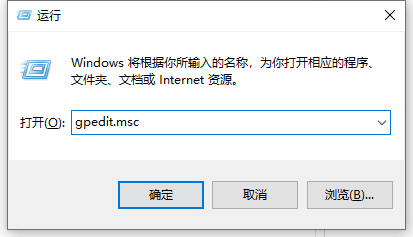
2、在開啟的本機群組原則編輯器介面,找到電腦設定下面的管理模板,開啟之後選取Windows元件。
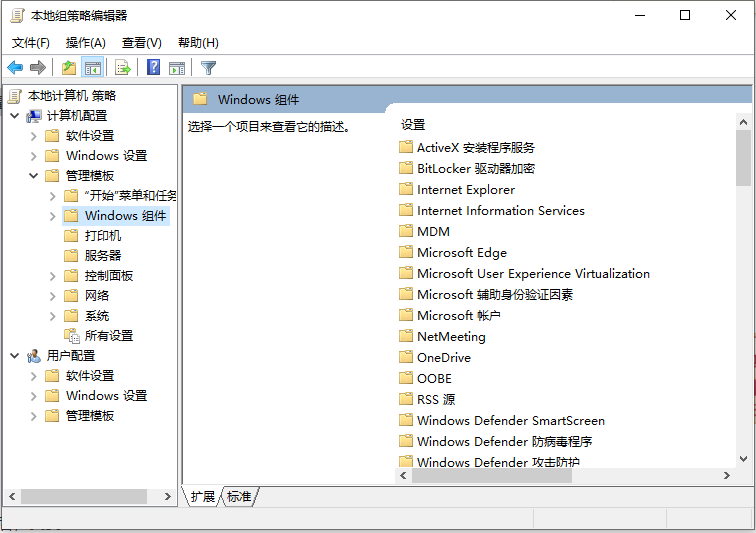
3、在這個Windows元件的下面找到Windows錯誤報告這個選項選取之後,找到右邊「停用Windows錯誤報告」這個選項,雙擊開啟它。
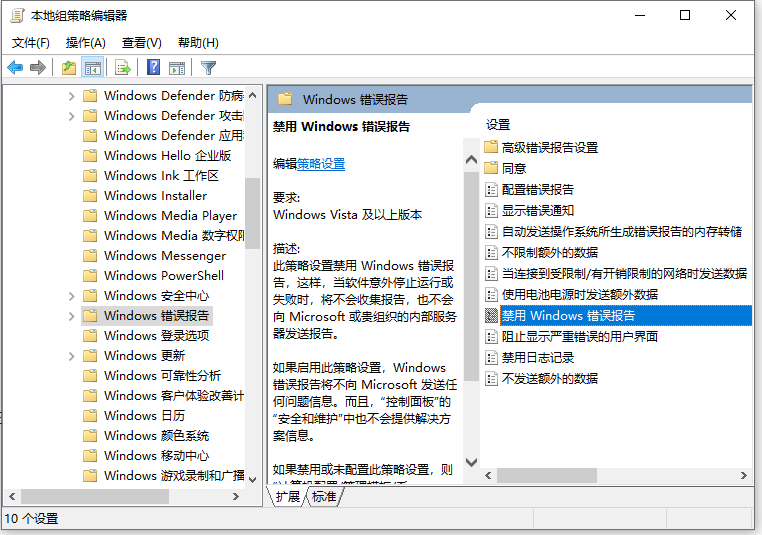
4、雙擊開啟這個停用Windows錯誤報告選項的設定介面之後,在介面中選擇設定為「已啟用」這個選項,然後儲存修改即可。
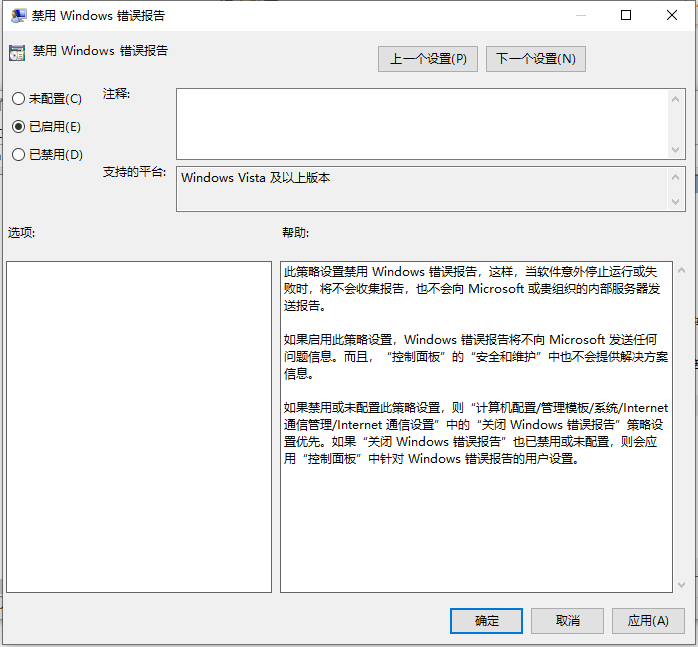
以上便是win10禁用錯誤回報的方法,希望能幫到大家。
以上是教你win10禁用錯誤回報的方法的詳細內容。更多資訊請關注PHP中文網其他相關文章!




